Pelajari cara mudah mengembalikan pemberitahuan yang hilang ke diri Anda sendiri
- Sticky Notes di Windows 11 adalah aplikasi bagus untuk membuat catatan cepat sehingga Anda tidak melupakan banyak hal.
- Dan itu bisa mengganggu ketika catatan itu terhapus secara tidak sengaja atau melalui beberapa malware.
- Namun, memulihkan file tersebut dengan mencarinya di hard drive komputer Anda adalah mungkin.

XINSTALL DENGAN MENGKLIK FILE DOWNLOAD
Alat ini memperbaiki kesalahan umum komputer dengan mengganti file sistem yang bermasalah dengan versi kerja awal. Itu juga menjauhkan Anda dari kesalahan sistem, BSoD, dan memperbaiki kerusakan yang dibuat oleh malware dan virus. Perbaiki masalah PC dan hapus kerusakan virus sekarang dalam 3 langkah mudah:
- Unduh dan Instal Benteng di PC Anda.
- Luncurkan alat dan Mulai memindai untuk menemukan file rusak yang menyebabkan masalah.
- Klik kanan Mulai Perbaikan untuk memperbaiki masalah yang memengaruhi keamanan dan kinerja komputer Anda.
- Fortect telah diunduh oleh 0 pembaca bulan ini.
Catatan Tempel adalah asli, aplikasi pencatat untuk Windows 11 itu cukup bagus untuk mencatat pengingat dengan cepat untuk diri sendiri dan memastikan Anda tidak melupakan apa pun.
Tapi katakanlah, kamu sengaja menghapus beberapa catatan dan mencari cara untuk mendapatkannya kembali. Anda dapat memeriksa Recycle Bin, tetapi ada kemungkinan tempat itu akan kosong. Untungnya, ada cara untuk mengembalikan catatan tersebut.
Apa yang menyebabkan Windows 11 saya menghapus Catatan Tempel?
Catatan tempel bisa hilang karena berbagai alasan. Ini bukan hanya karena Anda menghapusnya. Mungkin ada yang salah dengan komputer Anda yang harus Anda diagnosa dengan cepat.
- Komputer Anda terinfeksi malware – Malware dapat mengacaukan operasi komputer. Untuk ini, Anda disarankan untuk mendapatkannya perangkat lunak antivirus untuk membersihkan semuanya.
- File di sistem Anda rusak – Akibat malware, file komputer Anda dapat rusak dan tidak dapat digunakan. Anda harus melakukannya jalankan pemindaian SFC untuk membersihkan korupsi.
- Anda kehilangan catatan karena sistem crash – Kerusakan sistem juga dapat merusak file, dan jika terjadi berulang kali, dapat menyebabkan kerusakan serius. Anda mungkin memiliki masalah dengan RAM.
- Catatan Anda mungkin disembunyikan – Periksa ulang apakah Anda tidak sengaja menyembunyikan catatan tersebut. Klik kanan aplikasi di bilah tugas dan pilih Tampilkan Semua Catatan. Mereka seharusnya ada di sana.
- Pembaruan Windows yang salah menghapusnya– Microsoft memiliki serangkaian langkah tentang cara menghapus pembaruan Windows jika Anda mendapatkan tambalan yang salah.
Bagaimana cara memulihkan Catatan Tempel?
Ada banyak cara untuk memulihkan file Catatan Tempel yang hilang dari aplikasi pihak ketiga ke alat asli di Windows 11. Jika solusi yang lebih mudah tidak berhasil, coba salah satu perbaikan yang lebih rumit.
- Gunakan beberapa perangkat lunak pemulihan data untuk memulihkan catatan. Aplikasi seperti Kernel Data Recovery dan Disk Drill adalah pilihan bagus untuk menampilkan file yang hilang atau terhapus.
- Periksa kembali daftar catatan Anda. Dengan Catatan Tempel terbuka, klik kanan aplikasi di bilah tugas Windows 11. Pilih Daftar Catatan. Lihat apakah catatan daftar Anda ada di sana.
- Setiap kali Anda menghapus sesuatu dari Catatan Tempel, file tersebut dapat ditemukan di daftar Item Terhapus di Outlook. Dari sana, Anda dapat memulihkan catatan yang dibuang ke aplikasi.
- Jalankan Pemecah Masalah Aplikasi Windows Store. Anda dapat menemukan alat tersebut di bagian Pemecah Masalah pada tab Aplikasi di Pengaturan Windows 11. Pastikan untuk memberikan cukup waktu untuk menyelesaikannya.
- Perbarui aplikasi Catatan Tempel. Tambalan baru dapat diunduh dari Microsoft Store atau tab Pembaruan Windows di menu Pengaturan. Yang terakhir juga akan memperbarui aplikasi lain.
- Dan jika semuanya gagal, instal ulang aplikasi Catatan Tempel. Buka bagian Aplikasi dari menu Pengaturan Windows 11. Anda dapat menghapus instalan aplikasi dari sana dan mengunduhnya kembali dari Microsoft Store.
1. Periksa ulang file Catatan Tempel
- Meluncurkan File Explorer dan buka folder utama nama pengguna Anda. Itu harus di Rumah tab.
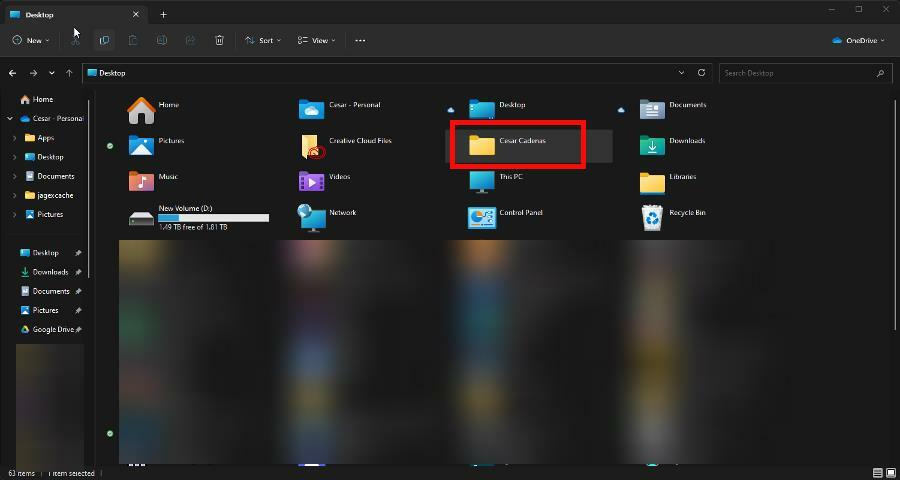
- Buka folder berikut secara berurutan: AppData > Lokal > Paket.
- Dalam Paket folder, cari folder berjudul Microsoft. MicrosoftStickyNotes_8wekyb3d8bbwe. Buka setelah ditemukan.
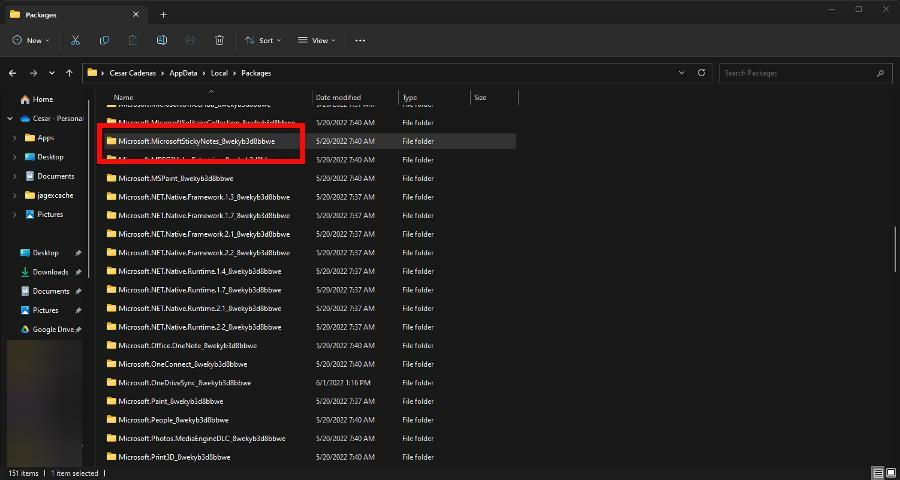
- Buka Negara Bagian Lokal map. Anda harus melihat StickyNotes.snt atau plum.sqlite.
- Jika Anda tidak melihat keduanya, pastikan Item Tersembunyi diaktifkan di bawah Melihat.
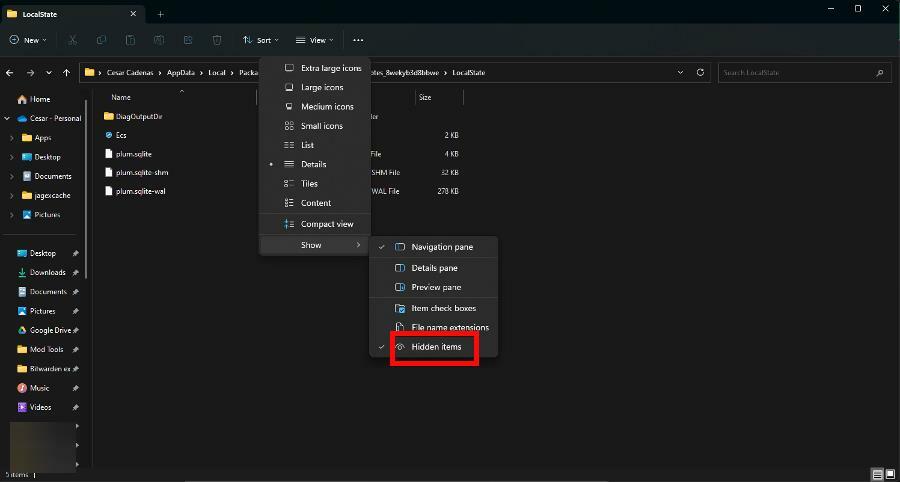
- Klik StickyNotes.snt atau plum.sqlite, mana saja yang muncul, dan buka di NotePad. Catatan Tempel Anda yang hilang sebelumnya seharusnya ada di sana.
- Jika itu tidak berhasil, klik kanan file dan pilih Tampilkan Opsi Lainnya.
- Di menu konteks yang muncul, klik Pulihkan versi sebelumnya.

2. Setel ulang aplikasi
- Luncurkan Pengaturan menu. Pergi ke Aplikasi, lalu pilih Aplikasi yang diinstal.
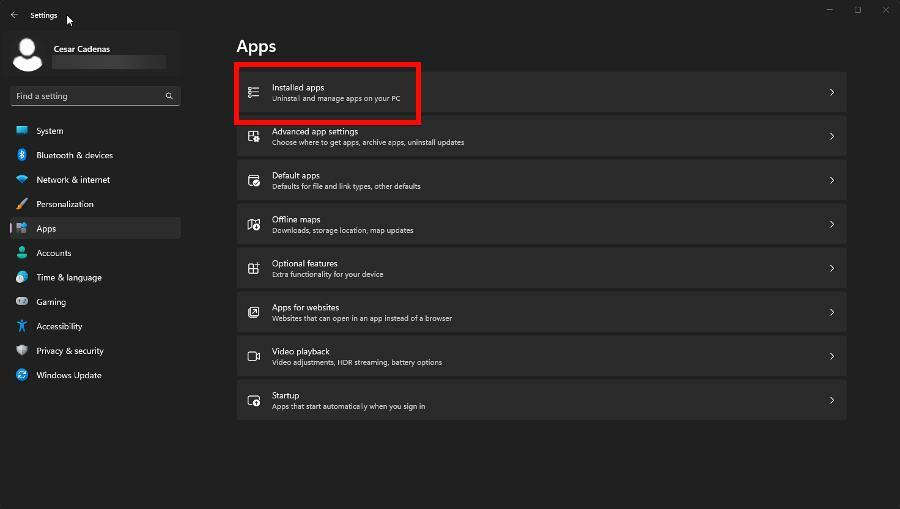
- Temukan Catatan Tempel di bawah Aplikasi Terpasang. Klik tiga titik di sebelah kanan dan pilih Opsi Lanjutan.
- Gulir ke bawah di jendela baru ini. Klik Mengatur ulang tombol setelah Anda menemukannya.

- Menyetel ulang sudah cukup, tetapi jika catatan tidak kembali, pilih Memperbaiki tombol.
- Kebocoran mengungkapkan kami akan dapat menginstal beberapa penyedia Cloud PC
- Lihat peringatan dan fungsi Microsoft Autopatch baru ini
3. Instal ulang aplikasi melalui PowerShell
- Buka Windows PowerShell di bilah pencarian. Pilih Jalankan sebagai administrator untuk memiliki hak tingkat admin.
- Salin dan tempel perintah berikut ke PowerShell:
PowerShell -ExecutionPolicy Unrestricted -Command "& {$manifest = (Get-AppxPackage *MicrosoftStickyNotes*).InstallLocation + '\AppxManifest.xml'; Add-AppxPackage -DisableDevelopmentMode -Daftar $manifest}"
- Tekan Memasuki pada keyboard Anda untuk menjalankan perintah. Beri PowerShell cukup waktu untuk mendaftarkan ulang Catatan Tempel.
- Jika sudah selesai, restart komputer Anda.
4. Setel ulang cache Microsoft Store
- Mirip dengan solusi sebelumnya, luncurkan Prompt Perintah dengan izin tingkat admin.
- Masukkan perintah berikut dan jalankan:
wsreset
- Tunggu prosesnya selesai. Setelah selesai, Microsoft Store akan terbuka secara otomatis.
5. Mencegah catatan dihapus
- Luncurkan Catatan Tempel dan klik ikon roda gigi di sudut kanan atas untuk membuka Pengaturan menu.

- Alihkan sakelar di sebelah Konfirmasi sebelum menghapus untuk menyalakannya.

Mengaktifkan lansiran ini akan membuat jendela muncul sebelum menghapus catatan yang memperingatkan Anda tentang apa yang akan Anda lakukan. Ini adalah langkah ekstra untuk membuat Anda berpikir dua kali dan, mudah-mudahan, menyelamatkan Anda dari sakit kepala.
Apa yang dapat saya lakukan jika Catatan Tempel terus tidak berfungsi dengan benar?
Kiat ahli:
SPONSOR
Beberapa masalah PC sulit untuk diatasi, terutama jika file sistem dan repositori Windows Anda hilang atau rusak.
Pastikan untuk menggunakan alat khusus, seperti Benteng, yang akan memindai dan mengganti file Anda yang rusak dengan versi barunya dari repositori.
Catatan Tempel bisa menjadi aplikasi yang berubah-ubah. Solusi yang tercantum sebelumnya harus berfungsi untuk menyelesaikan masalah apa pun dengan perangkat lunak, tetapi mungkin ada satu atau dua yang tetap ada.
Untuk masalah yang konsisten, ada beberapa hal yang dapat Anda lakukan. Pertama, nonaktifkan fitur Wawasan di Catatan Tempel. Itu ada di menu Pengaturan di atas toggle untuk peringatan penghapusan.
Dan perbaikan lainnya adalah membuat akun pengguna baru. Profil yang Anda gunakan mungkin rusak atau tidak berfungsi dengan baik. Membuat yang baru menyelesaikan masalah ini sama sekali.
Sementara kami memiliki Anda, pastikan untuk memeriksa daftar kami alternatif Catatan Tempel terbaik untuk Windows 11. Banyak yang mengeluhkan malfungsi aplikasi, mulai dari tidak mencatat hingga pengguna tidak dapat masuk.
Jangan ragu untuk berkomentar di bawah jika Anda memiliki masalah Catatan Tempel lainnya. Juga, tinggalkan komentar di bawah tentang ulasan yang ingin Anda lihat atau informasi tentang perangkat lunak Windows 11 asli lainnya.
Masih mengalami masalah?
SPONSOR
Jika saran di atas tidak menyelesaikan masalah Anda, komputer Anda mungkin mengalami masalah Windows yang lebih parah. Kami menyarankan memilih solusi all-in-one seperti Benteng untuk memperbaiki masalah secara efisien. Setelah instalasi, cukup klik Lihat & Perbaiki tombol lalu tekan Mulai Perbaikan.

